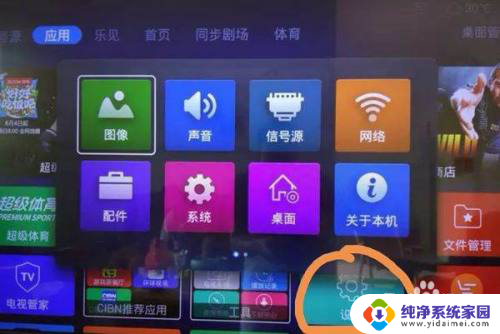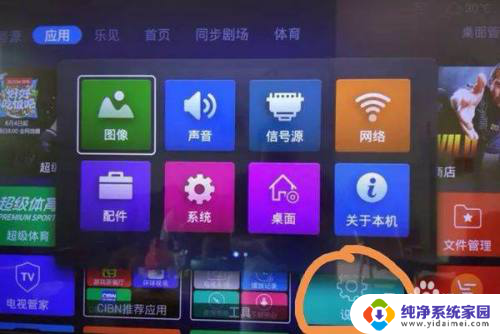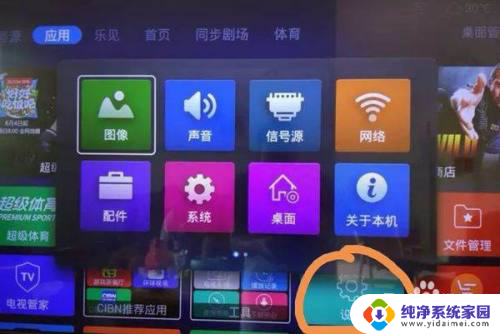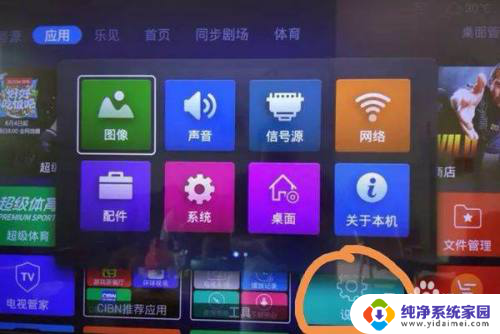怎样开启电视的无线投屏功能 电视如何打开投屏功能
更新时间:2023-08-12 16:44:14作者:yang
怎样开启电视的无线投屏功能,如今投屏已成为电视观看体验的重要组成部分,通过将手机、平板等设备上的内容投射到电视上,观看体验更加舒适、沉浸感更强。那么对于想学习如何开启电视的无线投屏功能的朋友们,本文将为你详细介绍。首先我们需要确认自己的电视是否支持无线投屏功能,如果支持的话,便可以按照以下步骤来实现开启。
具体步骤:
1打开电视后退入到全屏信源界面。 2打开菜单。
2打开菜单。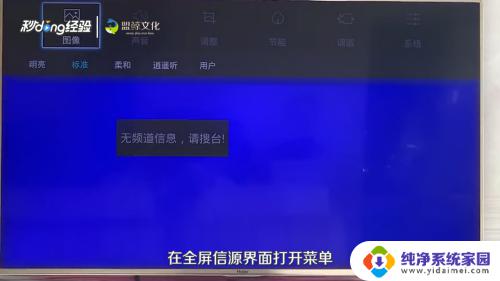 3找到系统选项。
3找到系统选项。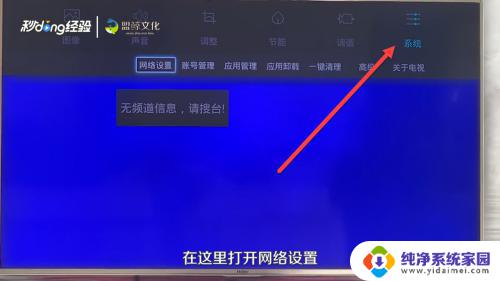 4打开网络设置。
4打开网络设置。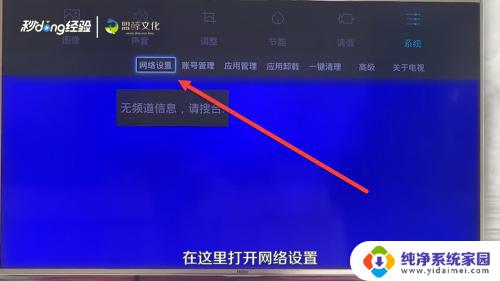 5打开无线连接。
5打开无线连接。 6选择与自己手机连接一样的相同wifi。
6选择与自己手机连接一样的相同wifi。 7打开手机中需要投屏的视频。
7打开手机中需要投屏的视频。 8点击右上角的tv图标,就可以进行投屏了。
8点击右上角的tv图标,就可以进行投屏了。
以上就是如何开启电视的无线投屏功能的全部内容,如果您还有不理解的地方,可以按照小编的方法来操作,希望这篇文章能帮助到您。